Cara Membuat Video Pop Up 3D di CapCut
Aplikasi CapCut merupakan aplikasi editing video yang terkenal berkat tampilan template dan efek-efek video. Tampilan template serta efek mengusung tema sesuatu yang sedang viral dan unik, sehingga aplikasi ini cukup popular di kalangan muda yang rajin update video di media social.
Selain itu, untuk bisa menggunakan template dan efek di aplikasi CapCut juga sangatlah mudah. Pangguna hanya perlu memasukkan foto/video pribadi pengguna ke template tersebut, sehingga tidak akan memakan waktu.
Efek Pop Up 3D di CapCut
Berbicara mengenai efek di aplikasi CapCut, ada tampilan efek terbaru dari aplikasi CapCut. Efek ini bernama Pop Up 3D. Namun, efek ini hanya berlaku untuk foto saja. Untuk tampilannya, ketika efek Pop Up 3D sudah diterapkan pada foto; maka seolah-olah objek dalam foto keluar dari foto. Bagaimana? Menarik bukan? Berikut langkah-langkah menerapkan efek Pop Up 3D di foto menggunakan aplikasi CapCut?
Video Tutorial

Tutorial
1. Download terlebih dahulu aplikasi editing video CapCut di Play Store atau update aplikasi CapCut di perangkat smartphone kamu ke versi yeng terbaru.
2. Sebelum menggunakan aplikasi CapCut, siapkan dulu satu atau beberapa foto yang ingin diberikan efek Pop Up 3D. Bila foto sudah siap, langsung saja buka aplikasi CapCut yang telah terinstall pada perangkat smartphone kamu.
3. Tap tombol Proyek baru, kemudian pilih folder foto, dan pilih foto-foto yang sudah kamu siapkan sebelumnya. Setelah selesai memilih foto, tap tombol Tambah untuk melanjutkan ke halaman editing video.
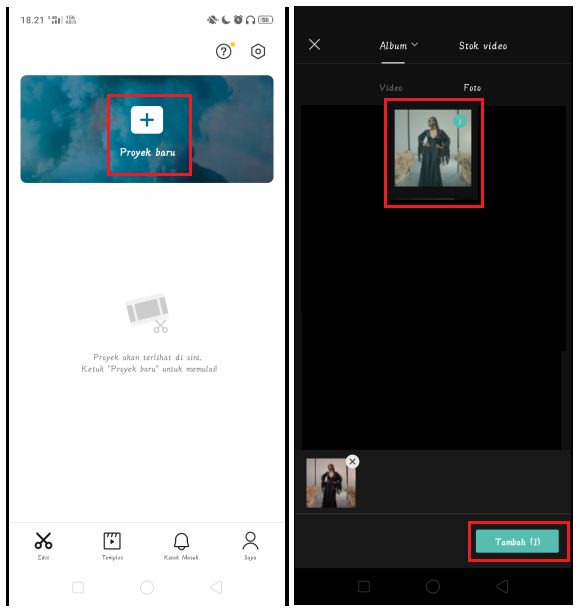
4. Atur tampilan video dengan cara tap menu Format dan pilih salah satu resolusi/ukuran yang ingin kamu terapkan pada hasil video nanti. Disini penulis memilih format video 9:16. Dengan dua jari yang digeser kedalam dan keluar secara bersamaan, atur besar kecil foto sesuai dengan format resolusi. Selesai.
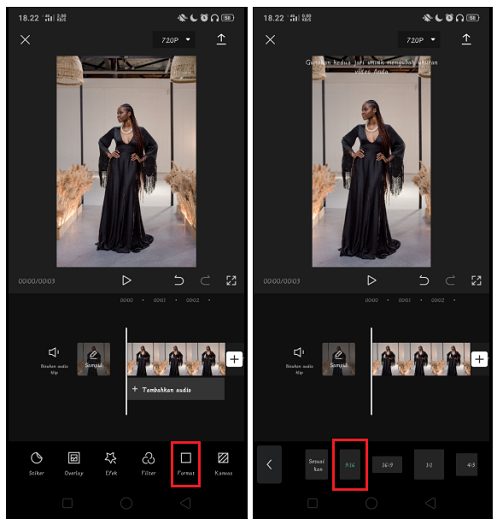
5. Sekarang, untuk menerapkan efek Pop Up 3D pada foto yang pilih pada satu foto kemudian pilih menu Gaya. Pada menu Gaya, cari dan pilih efek PopUpAlbum. Tunggu beberapa waktu sampai efek berhasil diterapkan pada foto.
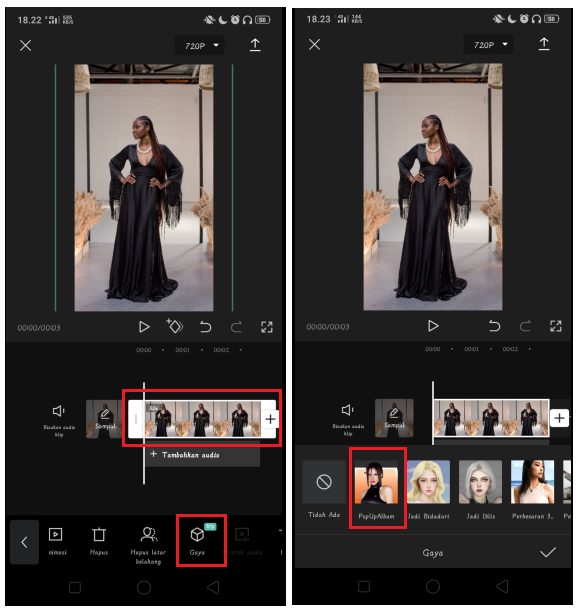
6. Kurang lebih berikut tampilan dari efek Pop Up 3D. tap ikon centang untuk menyimpan efek tersebut pada foto dan lakukan langkah serupa seperti diatas untuk menerapkan efek Pop Up 3D pada foto lainnya.
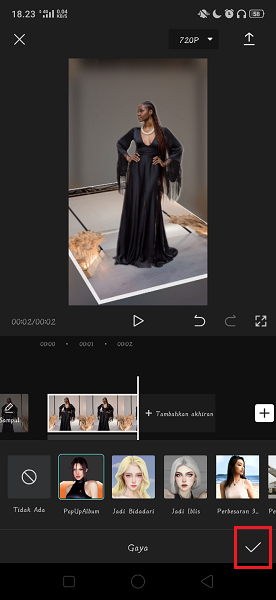
7. Setelah semua foto sudah diberikan efek Pop Up 3D kamu bisa menambahkan teks, emoji, atau stiker sebelum mengubahnya menjadi video. Selesai.
Kesimpulan
Berkat adanya efek Pop Up 3D, kini kamu bisa membuat video menarik dengan tampilan efek yang unik. Terlebih lagi, untuk bisa menerapkan efek ini sangat mudah dan cepat. Kamu bisa men-share video dengan tampilan efek Pop Up 3D ke semua aplikasi chatting dan media social pribadi kamu.












